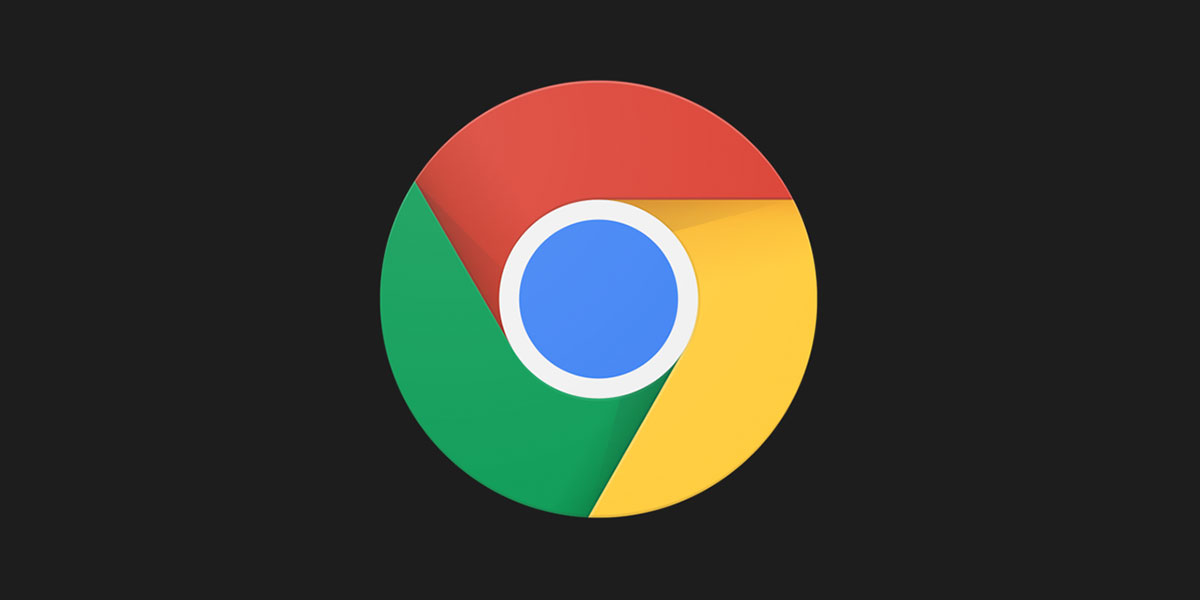Beberapa hari lalu, pengguna Chrome melaporkan bahawa mereka telah berdepan dengan beberapa masalah apabila menggunakan pelayar Chrome.
Pengguna yang terjejas adalah melibatkan pengguna Chrome yang menggunakan sistem Windows dan Linux.
Salah satu daripada masalah yang paling kerap dihadapi pengguna adalah pelayar itu secara tiba-tiba tergendala sepenuhnya.
Selepas menerima banyak aduan daripada penggunanya, akhirnya pihak Google menyedari masalah itu dan meminta maaf kepada para pengguna Chrome.
“Thanks for taking the time to help bring this to our attention, we apologize for any inconvenience this may have caused.” Google.
Google juga memberikan panduan bagi menangani masalah pelayar Chrome itu. Berikut adalah cara-caranya bagi pengguna Chrome di atas sistem Windows seperti yang dinyatakan Google:-
Cara Pertama
-
Quit any open Chrome windows.
-
Re-open Chrome. You will still see the broken behavior.
-
Keep Chrome open for about 5 minutes.
-
After 5 minutes quit Chrome and then relaunch Chrome. The behavior should be resolved.
Cara Kedua
Tetapi jika itu tidak menyelesaikan masalah Chrome anda, bolehl cuba langkah ini pula seperti yang dinayatakan Google:-
- Ensure your Sync data is accurate at https://chrome.google.com/sync and passwords appear at https://passwords.google.com (If you have a passphrase they will not but they should be reflected in the sync data link)
- Close any open Chrome instance
- Open File Explorer and navigate to:
%LOCALAPPDATA%\Google\Chrome\User Data - Delete the “
Local State” file from the directory (ensure you have a backup!) - Re-Open Chrome
Cara Ketiga
- Open File Explorer and navigate to:
%LOCALAPPDATA%\Google\Chrome\User Data - Take a copy of everything in this directory and store it somewhere such as your desktop
- Rename the “
User Data” folder to something other than User Data - Re-Open Chrome
Bagi pengguna Chrome di platfom Linux pula, berikut adalah cara-caranya seperti yang dinyatakan Google:-
- Navigate to the directory containing the Chrome user profile:
.config/google-chrome/
- Delete the contents of the
[Chrome user profile]\Origin Trials subdirectory- This should include a “1.0.0.7” directory
- Delete the
[Chrome user profile]\Local State file - Start Chrome, which should load as expected
Jadi sekiranya anda hadapi masalah dengan isu Chrome baru-baru ini, bolehlah cuba langkah-langkah yang diberikan Google ini.
Sumber: Google